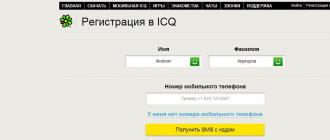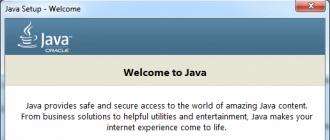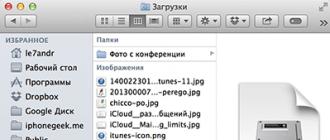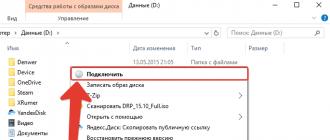Anna Karaoulova
En novembre 2015, j'ai supprimé mon profil Facebook. La décision a été prise consciemment. Je n’avais pas prévu de rompre les relations avec mon réseau social préféré. Le but était différent.
J'ai rejoint Facebook en mars 2011. C’était une époque où tout le monde ne faisait que s’inscrire sur Facebook. Mon profil a rapidement gagné ses mille premiers amis.
Les demandes arrivaient chaque jour. Dans un premier temps, avant de confirmer, j’ai essayé de regarder ce que leurs auteurs écrivaient. Puis j’ai commencé à accepter toutes les demandes qui me venaient. Lorsque mon profil a atteint 2 500 amis, mon flux a pris des proportions sans précédent. Je me suis demandé : qui sont ces inconnus qui écrivent les messages que je vois ? Afin de décharger d'une manière ou d'une autre le flux, j'ai arrêté d'accepter des étrangers comme amis. Cela ne changeait rien à la donne : le flux restait difficile à lire, les demandes continuaient d'affluer.
Lorsque la limite du compte (environ 5 000 amis) a été atteinte, les personnes que je connaissais bien en réalité n'ont pas pu m'ajouter. Je devais périodiquement supprimer les demandes pour « libérer de l'espace ». Cela a pris du temps, mais cela n’a pas aidé longtemps.
Je voulais économiser mes forces et mon énergie, arrêter de penser à la limite du nombre d'amis, et aussi obtenir un flux lisible qui ne contiendrait pas de personnes inconnues pour moi.
Facebook permet de passer d'un mode de communication amateur à un mode de communication professionnel, et j'ai décidé de transformer mon profil personnel en page Facebook. Pour ce faire, suivez simplement le lien fourni dans la section aide, puis cliquez sur le bouton « Démarrer ».
Ne faites cela sous aucun prétexte, sauf si vous souhaitez transformer votre profil en page !
Il faut dire que je n’ai pas obtenu le résultat souhaité immédiatement et non sans problèmes. J'ai passé trois mois à créer Facebook et à communiquer avec le support. Malheureusement, tous les détails et difficultés que j'ai dû rencontrer ne sont pas décrits dans les sections d'aide et sur les forums. Comblons cette lacune.
À la suite du transfert, vous recevrez :
- Une nouvelle page sans contenu, à laquelle tous vos amis s'abonneront.
- Un profil propre sans contenu, sans amis ni connexions.
Toutes les publications que vous avez publiées auparavant seront supprimées de Facebook : vos publications et commentaires disparaîtront et les tags sur les photos seront supprimés.
Après la conversion, vous rencontrerez des difficultés supplémentaires lors de l'utilisation du système. Les forums ne préviennent pas non plus à leur sujet :
- Pour publier quelque chose, vous devrez passer de votre compte personnel à votre compte de page (je ne me souviens pas toujours de le faire). Si vous ne le faites pas, votre publication n’apparaîtra pas dans le fil principal de la page, mais dans la liste des publications des visiteurs.

Avant de passer aux conseils suivants, pesez à nouveau le pour et le contre.
Avant de convertir mon ancien profil, ma limite d'amis était atteinte. Dans le même temps, le nombre d'amis était d'environ 2 700 personnes. Les valeurs restantes étaient des candidatures que je n'ai pas approuvées. Lorsque le profil a été modifié, ils ont tous été annulés. J'ai perdu la moitié de l'audience de la page. Pas critique, mais perceptible : une telle perte met assez de temps à se rétablir.
Ne répétez pas mes erreurs. Confirmez toutes les demandes d'amis avant de convertir votre profil.

Afin de ne pas perdre de données de manière irrémédiable, il vaut la peine de créer au préalable une archive de vos enregistrements. Ils écrivent sur les forums que Facebook vous permet de télécharger ces informations sur votre profil, mais je n'ai pas trouvé cette option dans l'interface.
Étapes pour télécharger les données de profil : accédez aux paramètres généraux du compte, recherchez le lien ci-dessous, cliquez dessus.

Facebook vous permet de configurer des notifications par e-mail : lorsque du contenu apparaît dans le profil d'un groupe ou d'une personne qui vous intéresse, vous recevez un e-mail. Si vous utilisez cette fonctionnalité, désactivez-la avant de convertir votre profil en page (cela vous évitera de devoir parcourir des emails sans intérêt).
Malheureusement, la désactivation ne peut pas (encore) être effectuée de manière centralisée. Vous devez suivre les liens contenus dans les e-mails Facebook.
Un numéro de téléphone ne peut être connecté à Facebook qu'une seule fois. Si vous ne supprimez pas votre téléphone mobile de l'ancien profil, vous ne pourrez pas le connecter au nouveau profil. Cela signifie que vous ne pourrez pas configurer la vérification en deux étapes ni utiliser le chat mobile.
La situation peut être corrigée en contactant le support Facebook, mais... Le service support met beaucoup de temps à répondre. Pourquoi résoudre un problème si vous ne pouvez tout simplement pas le créer ?

Une nouvelle page doit avoir un créateur. Facebook vous demandera de préciser un profil qui aura des droits prioritaires. Il est préférable de créer ce profil à l'avance.
Si vous êtes un créateur ou un administrateur de groupe, faites au préalable de votre nouveau profil un utilisateur élevé. Tous les droits de l'ancien profil seront révoqués après la conversion.
Astuce 8 : Faites une liste de personnes et de groupes dont vous souhaitez continuer à lire les publications
Mon flux contient non seulement des connaissances personnelles, mais également des auteurs dont les publications m'intéressent. Malheureusement, il s’est avéré que souvent je ne me souviens même pas de leurs noms. Je me souviens du contenu, mais pas des noms.
Astuce 9. Pensez au contenu du premier message dans un nouveau profil
Pour restaurer votre cercle d'amis, vous devrez envoyer des demandes. Pensez à leur contenu et au contenu du premier message de votre profil. Vos amis se sentiront perplexes lorsqu’ils recevront une nouvelle demande d’amitié. Il est plus facile d’expliquer immédiatement ce qui s’est passé.

Le jeu en vaut-il la chandelle ? Oui, si vous avez atteint votre limite d'amis, votre fil d'actualité est surchargé et vous recevez 10 à 15 demandes d'amis chaque jour. Tous ces problèmes peuvent être résolus d’un simple clic.
microdistrict Tchernaya Rechka, 15 ans Russie, Saint-Pétersbourg 8 812 497 19 87

PARTAGER
Donc, si vous avez placé des publicités sur Facebook au moins une fois dans votre vie, vous devriez avoir entendu parler de Facebook Business Manager. Laissez-moi vous dire tout de suite que cette chose n'est pas pour tout le monde.
Cependant, lorsque la tâche est à l'échelle mondiale : vous avez plusieurs pages professionnelles, vous avez embauché des administrateurs qui gèrent ces pages, vous avez plusieurs comptes publicitaires pour différents projets, vous faites de la publicité pour vos clients, etc. Vous ne pouvez pas faire cela sans un responsable commercial Facebook.
Par conséquent, dans cet article, je vais essayer de comprendre comment utiliser Facebook Business Manager pour gérer en toute sécurité les pages, les comptes publicitaires, les accès et autres fonctions de Facebook.
Pourquoi devriez-vous utiliser Facebook Business Manager ?
La première raison est que vous accédez à votre centre de commande pour gérer tous vos actifs Facebook et pouvez concentrer toute votre attention sur votre travail.
Ceux. vous travaillez sans être distrait par le fil d'actualité, les notifications d'amis et d'autres irritants. Tous les actifs : vos pages professionnelles, votre gestionnaire de publicités, vos pixels Facebook, vos audiences - tout est toujours à portée de main.
La deuxième raison est la sécurité. Si vous gérez plusieurs pages, comptes ou comptes publicitaires Facebook pour vous-même ou vos clients, vous devez effectuer de nombreuses étapes inutiles pour passer d'un canal à un autre. Plus important encore, il est difficile de contrôler tout ce à quoi vous et les autres avez accès.
Facebook Business Manager vous permet de visualiser rapidement toutes vos pages, comptes, campagnes publicitaires, employés qui travaillent pour vous et bien plus encore.
Ceci est particulièrement utile lorsque vous devez bloquer l'accès à vos actifs Facebook à ceux qui ne travaillent plus pour vous. Au lieu de supprimer une personne de chaque site, il vous suffit d'accéder à la section Personnes de Business Manager et de supprimer son accès à tout une seule fois.
En parlant de personnes, dans Business Manager, vous n'avez pas besoin d'être ami avec les personnes à qui vous attribuez des rôles pour vos pages, comptes publicitaires, etc. Vous utilisez simplement Business Manager pour attribuer des rôles. Ils ne verront pas votre profil personnel et vous ne verrez pas le leur.
Maintenant que vous comprenez pourquoi utiliser Business Manager, examinons les fonctionnalités et comment tout y fonctionne.
Comment créer un compte dans Facebook Business Manager ?
Donc, étape n°1 : vous devez être connecté à Facebook. Après cela, suivez le lien : https://business.facebook.com

Étape n°2 - cliquez sur le bouton Créer un compte, entrez le nom et l'e-mail, appuyez sur le bouton Prêt.

Étape n°3 : le compte a été créé. Maintenant, dans le coin supérieur droit, cliquez sur le bouton Configuration de l'entreprise.

Étape n°4 - on se retrouve dans le « centre de commandement » du chef d'entreprise. Ici, vous pouvez ajouter des personnes, des pages, des comptes publicitaires, des pixels, des comptes Instagram, partager des audiences, etc.
Ceux. Nous personnalisons notre gestionnaire d'entreprise Facebook en fonction de vos besoins.

Ajouter des actifs à Facebook Business Manager
Option n°1 : Créer à partir de zéro
Pour ce faire, sélectionnez sur la gauche l'élément souhaité que vous souhaitez créer (par exemple, une page) et cliquez sur Créer une nouvelle page.

Option n°2 : revendiquer des droits
Si vous possédez déjà des actifs et souhaitez les ajouter à votre gestionnaire d'entreprise, il vous suffit de les réclamer.
Pour ce faire, sélectionnez à nouveau la ressource souhaitée sur la gauche (par exemple, Page) et cliquez sur le bouton « Réclamer les droits sur la page ».
La ressource sera ajoutée à Facebook Business Manager.

Note. C'est vraiment important. Cela s'applique à l'ajout de comptes publicitaires au chef d'entreprise. Si vous demandez l'accès à un compte publicitaire, il sera alors impossible de le supprimer auprès du gestionnaire. Toutes les autres ressources : pages, audiences, etc. peut être supprimé. Donc sois prudent...
Option n°3 : demander l'accès
Si vous ne possédez pas de ressources (pages, comptes publicitaires...), vous pouvez alors en demander l'accès. Avant qu'ils ne soient ajoutés à votre gestionnaire d'entreprise Facebook, vous devez que le propriétaire de cette ressource ou l'administrateur confirme qu'il vous donne accès.

Cette option est utile lorsque vous utilisez les ressources de vos clients.
Gérer votre patrimoine dans un gestionnaire d'entreprise
Lorsque vous aurez créé, ajouté ou demandé l'accès aux ressources nécessaires, elles seront toutes ajoutées à votre Facebook Business Manager. Maintenant, allez simplement à la page principale ( https://business.facebook.com) et vous verrez toutes les statistiques et analyses sur vos ressources.
Je n'ai rien ici maintenant, parce que... J'ai enregistré un nouveau chef d'entreprise spécifiquement pour cet article et je n'ai encore rien connecté ici.

Idéalement, vous devriez ensuite écrire sur la configuration de chaque élément de ressource. Ceux. comment ajouter une page, comment la gérer, etc. Mais c’est si simple que je suis trop paresseux pour prendre la peine de tout écrire. Je préfère me concentrer sur les aspects les plus importants (opinion personnelle) d’un chef d’entreprise.
Ajouter des utilisateurs à Facebook Business Manager
En principe, c'est facile. Cependant, pour une raison quelconque, ce processus pose des difficultés. Considérons…
Lorsque vous créez un chef d'entreprise, vous en êtes l'administrateur (c'est-à-dire le principal).
L'étape suivante consiste à ajouter une personne qui travaillera avec le même chef d'entreprise. Autrement dit, vos collaborateurs, qui se verront attribuer des rôles et des accès.
- Déterminez le rôle que vous souhaitez accorder : Administrateur ou Employé
- Sélectionnez la ressource à laquelle il aura accès
- Déterminer le niveau d'accès à cette ressource
La principale confusion réside dans la différence entre l'administrateur d'un chef d'entreprise et l'administrateur d'une ressource spécifique à laquelle il a accès.
- Administrateur chef d'entreprise peut modifier les paramètres du responsable commercial, ajouter de nouveaux utilisateurs, demander et revendiquer des droits d'accès...
- Administrateur de ressources (actifs) a un accès complet aux paramètres de cette ressource uniquement

Par exemple, vous pouvez être administrateur d’un chef d’entreprise et simplement éditeur d’une certaine page Facebook et analyste d’un compte publicitaire.
En revanche, si vous êtes un salarié, vous n'avez pas de droits d'administrateur sur le chef d'entreprise, mais vous pouvez être l'administrateur d'une page ou d'un compte publicitaire spécifique.
De plus, chaque utilisateur peut être administrateur d'un chef d'entreprise tout en étant salarié d'un autre chef d'entreprise.
Personnes vs partenaires
C'est un autre point où commencent la confusion et les paramètres incorrects.
Il existe deux types d'« entités » pouvant avoir accès aux ressources contenues dans Business Manager : les personnes et les partenaires.
Lorsqu'un partenaire commercial a accès à un actif, les administrateurs peuvent affecter des personnes de leur propre organisation pour y travailler.
Je l’ai écrit de telle manière que c’est presque incompréhensible pour moi.
Juste une seconde, laissez-moi vous expliquer cela avec un exemple...
Imaginez que vous êtes une grande entreprise (par exemple, un constructeur automobile) avec différentes gammes de produits (par exemple, différents modèles de voitures), chacune possédant sa propre page Facebook.
Vous pouvez gérer toutes ces pages et comptes dans votre gestionnaire d'entreprise. Vos collaborateurs au sein de votre organisation auront différents niveaux d'accès à ces pages.
Désormais, puisque vous travaillez avec une agence externe (telle qu'une agence de publicité) qui utilise Business Manager, vous pouvez attribuer cette agence en tant qu'affilié, mais uniquement sur les pages que vous souhaitez qu'elle gère.
Une fois qu’ils y ont accès, ils peuvent décider d’affecter leurs employés à travailler sur certains de vos actifs.
N'oubliez pas que vous ne pouvez attribuer un partenaire qu'aux actifs qui ont été revendiqués (vos actifs), et non à ceux auxquels vous avez accédé.
Création de plusieurs comptes publicitaires
L’une des limites des comptes Facebook personnels est qu’ils ne peuvent être associés qu’à un seul compte publicitaire.
Par exemple:
- Lorsque vous diffusez des annonces dans différents pays afin de pouvoir payer dans la devise de chaque pays
- Lorsque vous diffusez des annonces dans différents fuseaux horaires pour vous permettre de planifier plus facilement vos campagnes
- Gestion de plusieurs sites Web nécessitant différents pixels et différentes audiences
- Entreprise internationale avec plusieurs sites nécessitant des factures distinctes pour chaque site
Business Manager vous permet de créer plusieurs comptes publicitaires, chacun avec sa propre devise, son fuseau horaire et ses pages associées.

Le nombre de comptes publicitaires que vous créez dépend de nombreux facteurs : dépenses publicitaires passées, taille globale de l'audience, etc. Toutefois, si vous atteignez votre limite, vous pouvez contacter Facebook pour demander une augmentation.
D'ailleurs: pour tout savoir sur la mise en place de publicités sur Instagram et Facebook et gagner 30 000 roubles.
Je n'entrerai pas non plus dans les détails ici, car... Tout cela se fait très simplement dans le Business Manager, puis Paramètres de l'entreprise puis cliquez sur la colonne Pixels. Là, vous pouvez créer un nouveau pixel.
- Contactez l'administrateur de votre entreprise dans Business Manager et demandez-lui d'ajouter ce compte publicitaire à votre entreprise ou de vous attribuer le rôle d'administrateur.
- Créez une nouvelle entreprise dans Business Manager et ajoutez-y ce compte publicitaire.
Paramètres supplémentaires de Facebook Business Manager
En accédant aux paramètres de l'entreprise Business Manager, nous pouvons voir des onglets supplémentaires, que je voudrais clarifier dans ce paragraphe.
Projets
Si vous disposez de nombreuses pages et autres ressources dans votre Business Manager, vous pouvez utiliser des projets pour les organiser.
Au lieu d'affecter des personnes à des objets individuels, vous pouvez leur accorder l'autorisation de travailler sur tous les objets du projet en une seule action.
Chaque objet ne peut être ajouté qu'à un seul projet, mais peut être modifié à tout moment.

Paiements
Vous ajoutez des modes de paiement à Business Manager et les associez à différents comptes publicitaires. Lorsque vous associez un mode de paiement à un compte publicitaire, il devient le mode de paiement principal de ce compte.
Informations sur l'entreprise
Ici, vous pouvez modifier le nom de votre responsable commercial, la page principale, trouver l'identifiant pour donner accès à d'autres partenaires, supprimer votre compte et d'autres paramètres.
Notifications
Ici, vous pouvez configurer des alertes pour le chef d'entreprise.

Conclusion
Eh bien, c'est essentiellement cela. En fait, Facebook Business Manager est un outil très pratique lorsque vous avez beaucoup de ressources, de personnes et de comptes à gérer.
Personnellement, j'utilise toujours un pixel. Cependant, lorsque de nombreuses questions ont commencé à être reçues concernant l'accès et la création de plusieurs comptes, il était temps d'écrire cet article.
J'espère que cela a été utile. Si quoi que ce soit, écrivez des questions dans les commentaires.
P.S. Ajoutez la page aux favoris, partagez-la sur les réseaux sociaux pour ne pas la perdre, marquez avec des étoiles ci-dessous combien vous avez aimé le matériel.
Voulez-vous obtenir des clients sur Facebook ?
Imagine seulement: 94,1% sont des adultes.
Certains d'entre eux sont-ils vos clients ? Oui! Facebook est idéal pour vendre à la fois des produits/services B2B et B2C.
Mais pour attirer les clients, il faut absolument être présent sur ce réseau social. Cela peut être fait en utilisant la page de votre entreprise.
Dans ce guide, je vais vous montrer comment créer et configurer une page professionnelle Facebook pour une entreprise ou une marque personnelle.
Vous apprendrez également comment obtenir vos premiers abonnés tout à fait gratuitement.
Plus...
Important : Facebook apporte souvent des modifications à la conception des pages. Dans l'article, je donne des instructions pour créer une page dans le nouveau design 2017.
Alors commençons !
La première chose que vous devez faire est de cliquer sur le coin supérieur droit de la barre de menu Facebook et de sélectionner " créer une page".
Étape 1. Sélectionnez la catégorie (type) de la page d'entreprise
Dans la fenêtre qui s'ouvre, vous verrez 6 catégories de pages et de nombreuses sous-catégories parmi lesquelles Facebook propose de choisir :


Votre entreprise peut appartenir à plusieurs catégories. C’est pourquoi de nombreuses personnes passent beaucoup de temps à choisir le bon.
Ci-dessous je vais vous expliquer comment faire le bon choix !
Y a-t-il une différence entre les types de pages ? Oui j'ai. Certains d’entre eux ont des fonctionnalités supplémentaires que d’autres n’ont pas.
Regardez le tableau des fonctionnalités :


Examinons de plus près chaque type de page afin que vous puissiez comprendre ce qui vous convient le mieux.
1. Entreprise ou emplacement local


Les clients qui visitent votre organisation pourront le noter sur votre page.
Par exemple, si vous avez un bar, alors les informations suivantes seront disponibles sur votre page :


Si vous avez une entreprise locale et que vous vendez des biens/fournissez des services, par exemple, uniquement dans votre ville, n'hésitez pas à choisir cette catégorie.
2. Entreprise, organisation ou institution


3. Marque ou produit
En outre, ce type de page est préférable si vous faites la promotion de votre blog/site Web.


C'est l'une des catégories les plus fréquemment utilisées. Si vous n'avez pas d'entreprise locale, n'hésitez pas à choisir ce type de page.
4. Artiste, groupe musical ou personnalité publique
L’image de marque personnelle est un sujet très populaire en ce moment. Si vous êtes un professionnel dans votre domaine, que vous faites la promotion de votre nom (de votre marque) et que vous souhaitez attirer des clients via Facebook, alors cette catégorie est la meilleure pour vous.
Il convient également aux acteurs, blogueurs, préparateurs physiques, etc.


5. Divertissement
Si vous faites la promotion de livres, de cinémas, de librairies, d’émissions de télévision ou de films, cette catégorie est la mieux adaptée. Pour la plupart des personnes qui lisent cet article en ce moment, cette catégorie ne correspond certainement pas.


6. Cause commune ou communauté
Ce type de page vous convient si vous créez une communauté d’intérêts.
Quelle catégorie de pages choisir ?


Si vous avez un commerce local (boutique, bar, restaurant), alors choisissez une catégorie entreprise ou lieu local.


Si vous vendez des produits/services en ligne, choisissez une catégorie marque/produit, puisque vous faites la promotion de votre site.


Si vous vous présentez en tant que spécialiste, blogueur, personnalité publique, choisissez une catégorie
Et artiste, groupe musical ou personnalité publique.
Important : vous pouvez changer de catégorie à tout moment. Vous ne perdrez rien sauf les avis si vous aviez auparavant une catégorie « entreprise ou emplacement local ».
Faites votre choix et passez à l'étape suivante...
Étape 2. Écrivez le nom de votre page d'entreprise
Ce nom apparaîtra sur votre page immédiatement en dessous de l'avatar.
Comment trouver un nom pour votre page ? Utilisez l'une des 3 options ci-dessous :
Option n°1 : donnez à la page le nom de votre marque/entreprise
C’est la meilleure option, puisqu’après tout, vous créez une page pour promouvoir votre entreprise/votre marque.
Par exemple:
- Marketing SkyRocket
- Alexeï Khasbiouline
- Coca Cola
- Microsoft
Option n°2 – nommer la page avec des mots-clés
Si vous n'avez pas de marque ou si vous créez une communauté de divertissement, alors cette option est faite pour vous. En utilisant des mots-clés, vous indiquez clairement aux utilisateurs le sujet de votre page.
Par exemple:
- Promouvoir votre entreprise sur Internet
- Création de sites Web sur WordPress
- Tout sur la comptabilité
- Planète intéressante
Vous pouvez consulter yandex.wordstat.ru quels mots-clés sont demandés le plus souvent et les ajouter au titre.
Option n°3 – marque + mot-clé
Il est préférable d'utiliser cette option lorsque le nom de votre marque ne précise pas exactement ce que vous faites. En ajoutant un mot-clé, les visiteurs de la page comprendront immédiatement l'étendue de vos activités.
Par exemple:
- École de lutte "Scramble"
- Cours de marketing "Up"
- Coach d'affaires (votre prénom et votre nom)
L'essentiel est de ne pas rendre votre nom très long et difficile à retenir.
Le nom de votre page apparaîtra également au-dessus de tous les messages que vous publiez.
Vous pouvez facilement changer le nom de votre page dans l'onglet "informations". J'en parlerai plus tard dans l'article.
Écrivez le nom de votre page et cliquez sur le bouton "commencer".


En 2017, le processus de création d'une page d'entreprise sur Facebook a changé, donc immédiatement après avoir choisi une catégorie et un nom, vous êtes redirigé vers une page vierge.
Elle ressemble à ça :


Commençons par le configurer...
Étape 3. Créer un nom d'utilisateur pour la page
En fait, le « nom d'utilisateur » n'est rien de plus que l'adresse Web (url) de la page de votre entreprise. C'est comme le nom de domaine de votre site Web, mais uniquement sur Facebook.
Par exemple, l'adresse de ma page : montée en flèchemarketing


Quelles sont les exigences relatives aux noms d'utilisateur :
- Le nom doit être libre
- Vous ne pouvez utiliser que des lettres latines, des chiffres et des points
- Longueur maximale du nom - 50 caractères
Quel prénom choisir ?
Si vous avez une marque, faites-en le nom d'utilisateur de votre page d'entreprise (comme la mienne).
Si vous avez nommé la page à l'aide de mots-clés, vous ne devez pas utiliser tous ces mots dans le nom.
Plus le nom d’utilisateur de la page est court, mieux c’est !
Pour créer un nom d'utilisateur Clique sur le lien"créez un @nom d'utilisateur pour la page"


Dans la fenêtre qui apparaît, saisissez un nom. Si le nom est correct et n'est pas pris, vous verrez une coche verte à droite. Cliquez maintenant sur le bouton "créer" Nom d'utilisateur".


Étape 4. Ajouter des informations sur votre page


Dans l'onglet qui s'ouvre, vous verrez des éléments que vous pouvez remplir.


(Cliquez sur l'image pour agrandir)
Mais tous ne sont pas importants.
Passons en revue chaque point séparément.
Général
C'est à ce stade que vous pouvez modifier la catégorie, le nom (titre) et le nom d'utilisateur de votre page. Si vous avez commis une erreur lors de sa création, il est maintenant temps d'apporter des modifications.
Informations sur l'entreprise
Vous pouvez indiquer ici la date de création de votre entreprise (ou indiquer depuis quelle année vous exercez ce type d'activité) et sa mission. Si vous disposez de ces informations, je vous conseille de les remplir.
Coordonnées
Si vos clients passent des commandes par téléphone ou par e-mail, assurez-vous de les inclure.
Dernier article de cette catégorie" Modifier d'autres comptes". Ici, vous pouvez ajouter vos comptes d'autres réseaux sociaux.


Si vous les avez, assurez-vous de les ajouter.


Plus d'informations
Dans la section « informations », écrivez brièvement (limite à 255 caractères) le sujet de votre page. Ces informations seront également affichées sur l'écran principal de la page.
Si vous ne résidez pas en Allemagne, en Autriche et en Suisse, n'hésitez pas à sauter la section « impressum ».
A la toute fin de ce paragraphe, selon la catégorie de votre page, il y aura un lien actif. Dans mon cas, c'est "Site Web". Si vous avez une communauté, elle dira « communauté ». Vous n'avez rien à faire avec cet objet.
Histoire
C'est un point important car c'est ici que vous pouvez décrire comment vous pouvez aider un client potentiel et parler plus en détail de votre entreprise/expérience.
Votre tâche est d'« accrocher » le visiteur pour qu'il s'abonne à votre page ou se rende sur le site.
Après avoir rempli tous les éléments, la page « informations » s'affichera pour les visiteurs comme ceci :


Options additionelles
Si vous avez sélectionné les catégories « entreprise ou lieu local » ou « entreprise, organisation ou institution », alors cliquer sur le lien « modifier » dans l'onglet « informations » vous permettra d'ajouter des données supplémentaires :
- Horaires d'ouvertures
- Adresse physique
- Carte
- Fourchette de prix (de $ à $$$$)


Si ces champs sont remplis, un plan et les horaires d'ouverture seront affichés dans l'onglet « informations » et sur la page entreprise elle-même.
Une photo est une image qui apparaît sur le côté gauche de votre page.
Si vous faites la promotion d’une entreprise, ajoutez votre logo. Si vous faites la promotion d’une marque personnelle, ajoutez une photo de la personne.
La taille de la photo téléchargée doit être d'au moins 170 x 170 pixels. Sur un smartphone, la taille de la photo est réduite à 128 par 128 pixels.
L’un des problèmes les plus courants que vous pouvez rencontrer est la qualité de la photo. Lors du chargement, Facebook le compresse. Pour vous assurer que votre photo est de la meilleure qualité possible, téléchargez-la au format png.
Pour ajouter une photo, cliquez sur « ajouter une photo » sur le côté gauche de la page.


Après avoir téléchargé la photo, votre avatar sera mis à jour et la photo elle-même apparaîtra également dans votre flux.


En plus de la page professionnelle, l'avatar sera affiché à côté des publicités que vous pouvez placer via des publicités ciblées sur Facebook, ainsi qu'à côté de toutes les publications publiées.
Et la couverture de la page ?
Lorsqu’une personne arrive sur votre page, la couverture est la première chose qu’elle voit. Vous avez littéralement 3 à 5 secondes pour qu'une personne comprenne de quoi parle la page (ou ce que vous lui proposez).
La couverture de droite doit montrer soit le lieu dont vous faites la promotion (comme une salle de sport), la personne (marque personnelle) ou le but pour lequel la page est créée.
Découvrez quelques exemples :






Chacune de ces couvertures a un objectif précis.
Le premier transmet l'ambiance (Coca-cola), le second donne une idée de ce que sera le contenu (Digitalmarketer), le troisième filtre l'audience (uniquement pour les plus avancés) et promeut une marque personnelle (Jon Loomer).
Qu'est-ce qu'il est préférable de montrer sur la couverture ?
- Montrez des photos de votre entreprise (si entreprise locale)
- Faites savoir au visiteur quel contenu vous publierez.
- Annoncez vos événements/produits
Aux fins ci-dessus, veillez à utiliser du texte. Auparavant, FB limitait la quantité de texte sur la couverture à 20 %. Maintenant, une telle restriction n'existe plus, mais cela ne signifie pas que tout doit être complètement « rempli » de texte.
L'image et les informations qu'elle contient doivent avoir un aspect organique.
Quelle est la taille d'une photo de couverture Facebook ?
En janvier 2017, la taille de la couverture a été mise à jour et mesure désormais 820 pixels de large et 312 pixels de haut.
Sur un smartphone, la coque s'affiche en taille : 560 par 312 pixels. Tout ce qui dépasse la largeur de 560 px sera recadré.


Pour éviter que la qualité de votre couverture ne se détériore lors du téléchargement sur FB, téléchargez-la au format png.
Alors comment ajouter une couverture ?
Pour télécharger une couverture, cliquez sur le bouton « ajouter une couverture ».


Dans la fenêtre qui apparaît, sélectionnez la couverture et téléchargez-la. La photo de couverture par défaut apparaîtra également dans le flux de votre page.
Voici ce que nous avons obtenu :


Si vous souhaitez générer du trafic supplémentaire vers votre site à partir de la couverture et de la photo, cliquez dessus et ajoutez une description et un lien vers votre site.
Comment créer une couverture pour une page professionnelle ?
Même si vous n'êtes pas designer, vous pouvez utiliser les services toile ou pagemodo.
Dans ces éditeurs en ligne gratuits, vous pouvez choisir un modèle prêt à l'emploi et le modifier selon vos besoins : modifier l'image, ajouter des icônes, ajouter du texte et bien plus encore.
- Service de réservation
- Livre
- Appel
- Contactez-nous
- envoyer un message
- Inscription
- Envoyer un e-mail lettre
- Voir la vidéo
- Plus de détails
- Au magasin
- Obtenir une offre
- Utiliser l'application
- Jouer
En fonction de votre stratégie de promotion (ainsi que de votre couverture), vous pourrez choisir l'option qui vous convient.
Pour ajouter un bouton, cliquez sur "ajouter un bouton".


Dans la fenêtre qui apparaît, sélectionnez l'appel à l'action dont vous avez besoin et indiquez (selon le bouton sélectionné) : le numéro de téléphone du contact, l'adresse email ou le lien vers votre site internet.
Assurez-vous de vérifier que votre bouton fonctionne correctement. Pour ce faire, passez simplement votre souris dessus et sélectionnez l’option « bouton tester ». Ici, vous pouvez également le modifier, le supprimer et afficher les statistiques de clics.


Pour accéder aux paramètres de la page, cliquez sur l'onglet « paramètres » en haut à droite.


Une fenêtre de 12 sections s'ouvrira devant vous :
- général
- échange de messages
- modifier la page
- paternité de la publication
- avis
- rôles de page
- personnes et autres pages
- audience de la page préférée
- publicité sur Instagram
- Montré
- Publication croisée
- Boîte de réception de l'équipe d'assistance
Comment configurer correctement une page entreprise ?
Examinons de plus près les paramètres les plus élémentaires dont vous pourriez avoir besoin.
1. Général


(Cliquez sur l'image pour agrandir)
Statut des pages
Par défaut, toutes les pages créées sont disponibles pour les visiteurs. Jusqu'à ce que vous ayez configuré votre page d'entreprise, je vous recommande de cocher la case « Annuler la publication de la page ».
Publications des visiteurs
Vous pouvez bloquer ou autoriser des inconnus à publier sur votre page. Je recommande d'autoriser les publications, mais assurez-vous de cocher la case « vérifier les publications avant qu'elles n'apparaissent sur la page ».
Commentaires
Vous pouvez autoriser ou bloquer la publication d'avis. Si vous autorisez leur publication, une note apparaîtra sur l'écran principal de la page ci-dessus et la possibilité de consulter les avis eux-mêmes :


Vous ne pouvez pas supprimer les avis des internautes de votre page.
Mais si soudainement un avis a été publié par une personne qui n'est pas votre client, vous pouvez envoyer une « réclamation » concernant cet avis. Facebook l'examinera et pourra supprimer le faux avis.
messages
La page affichera également la rapidité avec laquelle vous répondez aux messages.
Vous pouvez envoyer une newsletter à toutes les personnes qui vous écrivent un message, qui leur sera envoyé directement dans un message personnel. Je ne pense pas qu'il vaille la peine de dire que le pourcentage d'ouverture de tels messages par rapport aux newsletters par courrier électronique est tout simplement époustouflant (~ 70-80 %).
Si vous souhaitez que je vous explique comment configurer cela, partagez l'article et écrivez un commentaire. Dès que nous aurons 200 « partages », je préparerai un article.
Si vous cochez cette case, alors lorsqu'une personne s'abonne à une autre page d'une catégorie similaire, Facebook lui proposera de s'abonner à des pages similaires, qui peuvent inclure la vôtre.
2. Messagerie
Si vous avez permis aux visiteurs de vous envoyer des messages, alors sur cet onglet vous pouvez créer 3 types de réponses automatiques :
- Envoyez un message lorsque vous n'êtes pas devant votre ordinateur ou votre téléphone.
- Envoyez un message lorsqu'une personne vous écrit.
- Afficher un message d'accueil lorsqu'une personne ouvre une discussion (messager).


Vous pouvez modifier et personnaliser tous ces messages en insérant automatiquement les données de la personne : prénom et nom.
3. Modifier la page
Sur le côté gauche de votre page se trouve un menu que vous pouvez gérer : ajouter et supprimer des éléments.


Vous pouvez gérer ces éléments vous-même ou choisir l'un des modèles proposés par Facebook : entreprise, achats, sites, politiques, services, restaurants et cafés, standard.
Les modèles diffèrent uniquement par les éléments de menu affichés. Je vous recommande de les configurer vous-même.
Pour ce faire sans toucher l'interrupteur du haut, cliquez sur "Ajouter un onglet" ci-dessous.


Une fenêtre apparaîtra devant vous où vous pourrez sélectionner des onglets supplémentaires :
- Boutique
- Prestations de service
- Remarques
- Événements
- Des offres
Considérons chacun supplémentaire. Détails de l'article:
Boutique
Grâce à cet onglet, vous pouvez publier vos produits sur la page de votre entreprise. Lors de l'ajout de produits, ils seront affichés dans cet onglet, ainsi que dans un bloc séparé sur votre page.


Lorsque vous cliquez sur un produit, une fiche apparaît comprenant une photo, un titre, un prix, une description, un bouton « envoyer un message » et un lien vers le site Internet.


Prestations de service
Lors de la création d'un service, celui-ci, comme un produit, apparaîtra sur votre page dans un bloc séparé.


Lorsque vous cliquez sur un service, une fenêtre avec sa description détaillée apparaîtra.
Une différence importante avec les « produits » est que les « services » ne peuvent pas utiliser de lien actif vers votre site. Même si vous l'ajoutez à la description, il sera affiché sous forme de texte normal.


Remarques
À l’aide de notes, vous pouvez créer des articles magnifiquement conçus.


Vous pouvez les utiliser pour créer, par exemple, des collections de publications apparues sur votre page.
Événements
Si vous organisez des séminaires, des webinaires, des ventes, etc., vous pouvez créer une liste d'événements et les utiliser pour générer des ventes.
Lors de la création d'un événement, vous devez le concevoir : proposer un nom et une description, indiquer les dates, le prix et ajouter une photo.


Voici comment l'événement apparaît dans l'onglet "événements" de la page :


Des offres
Si vous organisez des promotions, des ventes ou si vous proposez une offre spéciale à votre public, assurez-vous d'utiliser cette fonctionnalité.
Avec lui, vous pouvez créer une publication publicitaire distincte que vous pouvez promouvoir.
Regardez l'exemple:


La particularité de « l'offre » est que le nombre de personnes qui en ont profité est indiqué ci-dessous.
Vous n'êtes pas obligé d'utiliser toutes les options du menu de gauche à la fois, surtout si vous créez simplement une page d'entreprise à partir de zéro. Je vous recommande de créer d'abord complètement une page d'entreprise, puis de revenir ensuite à la configuration des onglets.
4. Paternité des publications
Lorsque vous publiez, l'auteur (logo et titre/nom) est toujours affiché au-dessus de la publication. Et ici, vous pouvez choisir à partir de qui vous publierez des messages : depuis vous-même (compte personnel) ou depuis la page.
Puisque vous faites la promotion d'une entreprise ou d'une marque personnelle, sélectionnez « Publier en tant que page ».


5. Notifications
Lorsque des changements se produisent sur votre page, comme quelqu'un qui suit ou commente une publication, vous pouvez être averti par message Facebook, e-mail ou SMS.
À partir de cet onglet, vous pouvez choisir les notifications que vous souhaitez recevoir ou les désactiver complètement.


6. Rôles sur la page
Lorsque vous créez une page, le rôle d'administrateur de page vous est attribué. L'administrateur a un contrôle total sur la page.
Si d'autres personnes que vous gèrent la page, par exemple, publient du contenu, vous pouvez leur attribuer certains rôles :
- Administrateur
- Éditeur
- Modérateur
- Annonceur
- Analyste
- Représentant de la page en direct


Chaque rôle confère une autorité spécifique. Par exemple, un éditeur peut publier et répondre dans des commentaires, mais un annonceur peut uniquement publier des annonces mais ne peut pas les publier.
Ne donnez jamais à personne le rôle d’administrateur. Dans ce cas, le nouvel administrateur aura un contrôle total sur la page : il pourra vous priver du rôle d'administrateur, ainsi que supprimer la page elle-même.
7. Audience préférée de la page
À ce stade, vous pouvez indiquer à Facebook à qui votre page est destinée et quel est le public cible.
Vous pouvez demander:
- âge
- intérêts
- géographie
- langues
Je vous conseille de remplir ce champ.
8. Publicité sur Instagram
Tout est très simple ici. Vous pouvez lier votre compte Instagram à votre page professionnelle Facebook. Pour ce faire, vous devez saisir l'identifiant et le mot de passe de votre compte Instagram.
Si vous n'avez pas de compte, vous pouvez en créer un ici.




3. Dans la fenêtre qui apparaît, sélectionnez la page à partir de laquelle vous souhaitez « aimer »
4. Accédez à la section « En vedette » dans les paramètres de votre page et sélectionnez la page que vous venez d'aimer. En conséquence, elle sera incluse dans le bloc « J’aime ».
Comment ajouter un propriétaire de page ?


Dans ce cas, vos informations personnelles seront répertoriées dans la section « informations » de la page entreprise, et un lien vers celles-ci apparaîtra dans votre profil personnel.
Félicitations !
Votre page d'entreprise a été créée, mais cela ne sert à rien d'en faire la promotion, car même si quelqu'un la visite, il ne s'abonnera pas à une page vide et incompréhensible.
Tout d’abord, vous devez ajouter du contenu qui plaira à votre public.
Pour publier du contenu, sur la page principale, cliquez sur « Partager une photo ou une vidéo » :


Si vous avez déjà un plan de contenu et le contenu lui-même, alors tant mieux. Mais que se passe-t-il si vous n’avez ni contenu ni idées pour l’écrire ?
Dans ce cas, vous pouvez suivre cet algorithme :
- Trouver des pages de concurrents
- Grâce au service popsters.ru [il y a une période gratuite], voyez quel contenu est le plus populaire sur les pages de vos concurrents
- Préparer un contenu similaire
1. Aimez votre page
En faisant cela, vos amis verront dans leur fil d'actualité que vous avez aimé la page et certains d'entre eux, s'ils sont intéressés, pourront s'y abonner.
Si vous gérez activement un compte personnel, vous pouvez obtenir de nombreux abonnés.
2. Invitez tous vos amis à suivre cette page
Pour ce faire, rendez-vous sur la page principale et à gauche cliquez sur l'élément " Des amis aiment".


Encore une fois, je voudrais attirer votre attention sur le fait que si votre page n'est pas publiée, alors vous n'aurez pas cet élément.
Après avoir cliqué, vous verrez une liste d'amis avec des boutons « inviter ». Cliquez simplement sur ces boutons et vos amis recevront une invitation personnelle de votre part.
Avec son aide, vous pouvez établir des relations avec vos abonnés, mettre en place des publicités et attirer de nouveaux clients.
Si vous n'avez pas créé de page en lisant l'article, je vous recommande de le faire dès maintenant. Cela prendra littéralement 15 à 30 minutes. Si vous n’avez pas de photo de couverture, faites au moins un brouillon !
Si vous considérez Facebook comme un simple service de communication et de divertissement, acceptez le fait : vous perdez de l’argent et vous perdez face à vos concurrents. Pour atteindre un nouveau niveau, maîtrisez de toute urgence ce réseau social pour promouvoir votre entreprise ou votre marque personnelle.
Commencez par la chose la plus simple : découvrez comment créer une page d'entreprise sur Facebook et commencez à la publier en ligne.
Dans cet article, nous avons combiné des instructions pour créer une page et des conseils pour mettre à niveau l'interface, pertinents pour 2018.
Qu'est-ce qu'une page professionnelle Facebook et en quoi est-elle différente d'un profil personnel ?
Nous trouvons les réponses dans les termes du contrat d’utilisation. Il existe des définitions claires pour les profils personnels et les pages professionnelles. Les principales différences résident dans les objectifs et les fonctions.
Un profil représente uniquement un individu. L'utilisateur le crée uniquement à des fins de socialisation et de divertissement, c'est-à-dire pour un usage non commercial. Facebook est impitoyable : il n'y a ni publicité ni vente ici. Si vous enfreignez cette règle, votre compte peut être bloqué à tout moment. Il n'y a aucune exception.
Si vous souhaitez gagner de l'argent sur Facebook, créez une page professionnelle. Sinon, cela s’appelle une page fan. Il s'agit d'un outil SMM efficace et gratuit. Il est utilisé pour la promotion, le lancement de campagnes publicitaires et la monétisation des blogs.
La page convient aux entreprises, quelle que soit l'ampleur de leurs activités, leurs organisations ou leurs personnalités publiques. Les entrepreneurs possédant de petites entreprises se débrouillent souvent même sans leur propre site Web. Ses fonctions sont assurées par un profil professionnel sur un réseau social.
Pour le travail, Facebook propose aux propriétaires de pages les options suivantes :
- indexation par les moteurs de recherche;
- accès aux statistiques;
- administration indépendante et implication d'une autre personne à cet effet ;
- mise en place de publicités, notamment ciblées et sur des ressources tierces utilisant le « Réseau Audience » ;
- connecter des applications.
Le nombre d'abonnés pour un compte personnel et professionnel n'est plus limité après les dernières modifications. La fonction « Ajouter comme ami » est fournie uniquement pour le profil.
Il existe un autre type de compte sur Facebook : un groupe. Sinon, on peut parler de communauté d’intérêts. Il est également interdit de l'utiliser à des fins de promotion et de revenus.
Important! Il est impossible de créer une page sans profil personnel.
Pourquoi créer un compte professionnel – 3 raisons principales
L'idée originale de Mark Zuckerberg attire les représentants des entreprises grâce à la principale qualité de son public : la solvabilité.
Les entreprises, les entrepreneurs et les personnalités publiques utilisent activement cette plateforme, réalisant plusieurs objectifs clés à la fois. Citons les principales raisons d'ouvrir votre propre bureau de représentation en ligne sur Facebook.
Raison 1. Promotion de biens et services sur les réseaux sociaux
Aujourd'hui, les gens viennent sur les réseaux sociaux non seulement avec le désir de passer du temps avec des amis virtuels. Les gens recherchent des informations sur des produits et services presque plus souvent sur Facebook que sur les moteurs de recherche. Il est tout aussi important que les utilisateurs soient prêts à acheter ici.
Raison 2. Formation et maintien d'une image positive de l'entreprise
Même les avis négatifs peuvent être transformés en bons. Souvent, lorsque des problèmes surviennent, les clients non seulement contactent le service d'assistance, mais écrivent également des commentaires (avis) sur les pages des réseaux sociaux.
L'administrateur de la page répond aux demandes et propose des options pour résoudre les situations difficiles. D'autres utilisateurs voient des dialogues similaires et comprennent : l'entreprise se soucie des gens, toutes les difficultés peuvent être résolues.
Raison 3. Capacité à analyser l'audience
Une page commerciale est une plateforme idéale pour communiquer avec des acheteurs potentiels. Les statistiques aident à comprendre qui est intéressé par les articles thématiques et à déterminer le meilleur moment pour la publication. Sur la base des données, il est beaucoup plus facile de créer un portrait de votre public cible et de découvrir la « douleur » du client.
Grâce à des enquêtes et à l'analyse des commentaires et des messages contenant des questions des visiteurs, les spécialistes du marketing établissent un dialogue avec les abonnés, étudient leurs préférences et leurs intérêts. Des commentaires sont générés. Ces informations sont inestimables lors de l’élaboration d’une stratégie marketing.
Comment créer une page d'entreprise sur Facebook - algorithme étape par étape
Connectez-vous à votre profil personnel.
Si ce n’est pas le cas, l’étape 1 est l’inscription. Vous aurez besoin d'une adresse e-mail ou d'un numéro de téléphone portable. La création d'un compte prend quelques minutes. Ensuite, cliquez sur l'icône triangulaire dans la barre supérieure de votre profil, puis sur « Créer une page ».

Étape 1. Sélectionnez le type de page
Auparavant, l'utilisateur choisissait parmi 6 options, désormais seuls 2 types de pages principales sont proposés :
- "Entreprise ou marque"
- "Communauté ou personnalité publique."
L'option 1 est préférable pour les organisations et bureaux de représentation qui ont une adresse précise, un lieu où se rendront les clients : bureau, magasin, café, salle de sport, atelier, etc. Si votre entreprise n'est pas géographiquement limitée ou si votre objectif est l'image de marque personnelle, arrêtez-vous à l'option 2. Cliquez sur « Commencer ».

Étape 2. Téléchargez une photo et concevez la couverture
Si vous n'avez pas encore décidé du visuel de la page, vous pouvez sauter cette étape et y revenir plus tard.

Exigences relatives aux images :
Un logo est idéal pour un compte photo. Il apparaîtra à côté de chaque publication dans le fil, ainsi qu’accompagnant les publications et les commentaires. Veuillez noter que sur la page la photo sera standard, mais dans les publications et publicités elle sera ronde.

La photo de couverture est une image thématique. Des inscriptions, des slogans et d'autres informations textuelles y sont placés. Il est recommandé de télécharger les images au format PNG.

Étape 3. Trouvez un nom pour la page, sélectionnez une catégorie et créez un nom d'utilisateur
Nommez la page avec le nom de l'entreprise (marque) ou utilisez des mots-clés liés au domaine d'activité. Par exemple, « Réparation d'ordinateurs », « Recherche d'emploi », « Services de référencement ». Il est permis de « diluer » le nom en indiquant la ville, la région : « Appartements à louer à Voronej ».
Ne convient pas au titre :
- de longs slogans et appels : « Venez chez nous pour de délicieux déjeuners » ;
- mots généraux et noms géographiques sans précisions. C'est interdit:"Saint-Pétersbourg", "Chaussures". Acceptable:« Excursions. Saint-Pétersbourg », « Chaussures de Petrovich ».

Le nom d'utilisateur ne doit pas être utilisé par d'autres propriétaires de pages. Il se compose uniquement de lettres et de chiffres latins. Il est permis d'utiliser des points pour séparer les mots. Par exemple, @remont.noyt.

Étape 4. Ajouter les informations du compte
Ouvrez le menu « Informations » et remplissez les sections que vous considérez comme essentielles. Restez fidèle à l’essentiel. Priorité : historique, mission, coordonnées, site internet, horaires d'ouverture.

Étape 5. Ajouter un bouton d'appel à l'action
Sous la photo de couverture se trouve le menu Ajouter un bouton. Choisissez l'option qui vous convient. Par exemple, « Contact ». Cliquez ensuite sur « Bouton Test » et voyez comment cela fonctionne. Si vous décidez de modifier l'appel à l'action, il existe une option « Modifier le bouton » dans le même menu.

Étape 6. Configurez votre compte
Ouvrez la section « Paramètres ». Le menu est vaste, mais au début, cela vaut la peine de définir le minimum de base. Dans la section « Général », déterminez quels utilisateurs peuvent voir votre page, publier leurs publications dans le flux et assurez-vous également d'avoir la possibilité de vous écrire des messages et des avis.

Étape 7. Remplir la page avec du contenu
Dans le flux, sélectionnez « Écrire une publication », créez une publication, puis cliquez sur « Publier ». Préparez la page pour la promotion, rendez-la active et informative. La clé du succès réside dans la publication régulière et un contenu varié.
Publiez des articles d'experts, des vidéos, des photographies, des articles de divertissement et effectuez des diffusions en direct. Seul un public « échauffé », c'est-à-dire impliqué, entre dans la catégorie des clients.

N'hésitez pas à poser des questions au support FB d'Audience Network.
Regardez une courte vidéo YouTube expliquant comment créer une page Facebook :
Comment concevoir une page pour attirer plus de clients – trucs et astuces utiles
Parfois, quelques actions simples suffisent pour qu’un visiteur prête attention à la page.
Quelques touches intéressantes dans la conception et la conversion augmente de 2 à 3 fois. Voici 4 conseils importants qui vous aideront à rendre votre page plus attractive et à gagner plus.
Astuce 1 : utilisez une image de produit ou de gamme de produits sur la couverture
Si votre photo de profil ressemble à la carte de visite de votre page, alors votre photo de couverture est votre panneau d'affichage gratuit. Utilisez tout son potentiel.
N'oubliez pas que vous ne disposez pas de plus de 10 secondes pour que l'utilisateur comprenne à quoi sert la page et y reste. Combinez des informations visuelles avec du texte. Il n'y a actuellement aucune restriction, mais la taille optimale d'un bloc de texte ne dépasse pas 30 % de la surface totale.
Toute information importante doit être visible. Par conséquent, parlez-nous des réductions, bonus et autres cadeaux dans un article qui ne se perdra pas dans votre flux. Utilisez la fonctionnalité Épingler en haut de la page. De nouveaux articles apparaîtront alors sous la publication concernant la promotion en cours. Vous pouvez annoncer brièvement les réductions sur la couverture de la page.
Déterminez l'étape que le visiteur de la page doit suivre : appeler, écrire un message, réserver un produit, accéder à la page de commande. Conformément à cela, ajoutez le bouton « Call-to-action ». Ou connectez-le à la vidéo téléchargée. L'appel peut également être dans le texte du message : rappelez-le, ciblez les clients potentiels vers certaines actions.
Astuce 4 : Encouragez les visiteurs à visiter votre site
L’objectif principal d’une page professionnelle Facebook est d’attirer plus de clients vers votre entreprise et d’augmenter vos revenus. Pour atteindre cet objectif, travaillez à augmenter les conversions, c'est-à-dire à augmenter le nombre de personnes cliquant sur votre site.
Utilisez des titres intrigants pour vos publications et attirez-les avec des informations utiles. Dans le même temps, promettez-vous de communiquer l'intégralité de l'article ou toutes les données nécessaires uniquement sur le site Web. Offrez une récompense si un utilisateur partage votre publication. En option : « Parlez de notre promotion à vos amis et venez sur le site du projet pour une agréable surprise ! »
Pour passer d'un profil personnel à un profil d'entreprise (ou compte professionnel) sur Instagram, vous devez faire une page Facebook(à moins, bien sûr, que vous en ayez un, mais ce n’est généralement pas le cas). Vous devez créer une page d’entreprise, et pas seulement votre page personnelle. Cela peut se faire assez facilement aussi bien depuis un ordinateur que depuis un téléphone dans l'application FB. Examinons ces options.
Comment créer une page d'entreprise sur Facebook pour un profil d'entreprise Instagram à partir d'un ordinateur
Afin de faire une page sur Facebook, vous devez être inscrit sur ce réseau social. Si vous n'êtes toujours pas inscrit sur Facebook, assurez-vous de le faire, car la connexion entre Facebook et Instagram a également un effet très positif sur votre compte Instagram (par exemple, lors de la promotion de services de suivi et de like de masse).
En général, nous supposons que vous êtes inscrit. Allons sur Facebook. Vous êtes intéressé par le menu à peine visible dans le coin supérieur droit. Cliquez dessus et sélectionnez « créer une page » dans la liste déroulante.
Veuillez indiquer votre type d'activité. En règle générale, les blogueurs sélectionnent « artiste, groupe musical ou personnalité publique », puis « blogueur ».

Dans ce cas, en plus du bouton « Contact », votre profil comportera également une inscription grise « Blogger ». D’ailleurs, c’est exactement ce que vous demandez maintenant.

Entrez un nom (en principe, n'importe quel nom fera l'affaire, juste sans @), cliquez sur « démarrer ».

Prêt! Vous n’avez même pas besoin de remplir des informations sur votre page FB si vous n’avez pas l’intention de la développer. Vous pouvez désormais le faire directement depuis votre compte personnel.
Comment créer une page d'entreprise dans l'application Facebook depuis votre téléphone
Habituellement, l'application Facebook est déjà disponible sur tous les téléphones, mais si vous ne l'avez pas, vous pouvez facilement la télécharger depuis l'App Store comme n'importe quelle autre. Dans l’application FB, nous nous intéressons au tout dernier onglet Menu. Sélectionnez-le et faites défiler un peu vers le bas, cliquez sur « Créer une page ».


Trouvez un nom.

Choisir une catégorie. À propos, vous définissez actuellement cette signature grise sur votre futur profil professionnel Instagram. Si vous cliquez maintenant sur « Blog personnel », votre compte Instagram affichera l'inscription « Blog personnel ».

Ou utilisez le menu déroulant et trouvez la catégorie qui correspond à votre type d'activité.

Il ne reste plus qu'à indiquer votre site internet, si vous en avez un, et votre page est prête. Vous pouvez accéder à l'application.